0x80004005,本文章教您windows10 0x80004005出錯怎么處理
發布時間:2021-02-06 文章來源:xp下載站 瀏覽:
|
Windows 10是美國微軟公司研發的跨平臺及設備應用的操作系統。是微軟發布的最后一個獨立Windows版本。Windows 10共有7個發行版本,分別面向不同用戶和設備。截止至2018年3月7日,Windows 10正式版已更新至秋季創意者10.0.16299.309版本,預覽版已更新至春季創意者10.0.17120版本 隨著科技的不斷發展,現在的電腦操作系統也越來越人性化,當電腦出現問題的時候都會出現各種錯誤代碼,今天小編就來跟大家說說0x80004005錯誤代碼的解決方法。 win10是最新一代windows操作系統,那么在是用win10的時候遇到0x80004005錯誤這樣的提示該怎么處理呢?別著急,下面小編就來根你說說0x80004005錯誤的解決方法。 win10 0x80004005錯誤怎么解決 1.首先進入win10系統桌面,按鍵盤上的“Windows+X”組合鍵,在打開的菜單中選擇“命令提示符(管理員)”打開。如下圖所示: 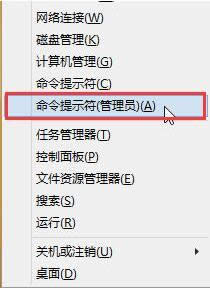 0x80004005錯誤載圖1 2.在命令提示符窗口中輸入“regsvr32 Softpub.dll”并回車確定,在彈出的“DllRegisterServer在Softpub.dll已成功”對話框中點擊確定。如下圖所示: 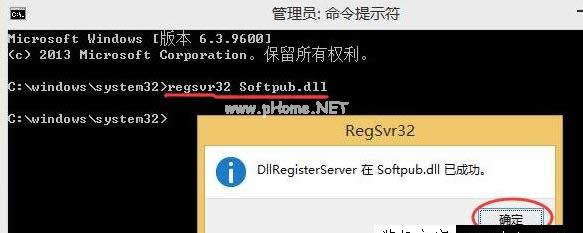 0x80004005載圖2 3.接著輸入“regsvr32 Wintrust.dll”并回車確定,在彈出的“DllRegisterServer在Wintrust.dll已成功”對話框中點擊確定,如下圖所示: 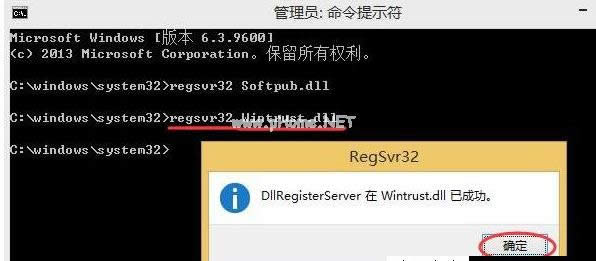 win10載圖3 4.最后再輸入“regsvr32 Initpki.dll”回車確定,在彈出的DllRegisterServer在regsvr32 initpki.dll已成功窗口中點擊確定即可,如下圖所示: 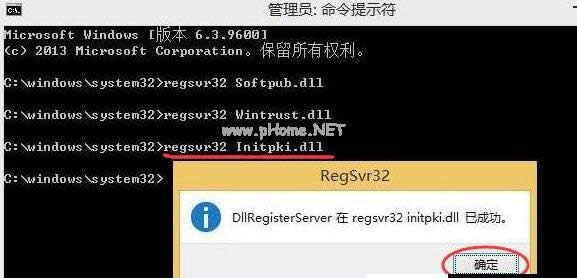 0x80004005錯誤載圖4 以上就是win10 0x80004005錯誤怎么解決了,希望對您有幫助。 新技術融合:在易用性、安全性等方面進行了深入的改進與優化。針對云服務、智能移動設備、自然人機交互等新技術進行融合。Windows 10所新增的Windows Hello功能將帶來一系列對于生物識別技術的支持。除了常見的指紋掃描之外,系統還能通過面部或虹膜掃描來讓你進行登入。當然,你需要使用新的3D紅外攝像頭來獲取到這些新功能。 |
相關文章
本類教程排行
系統熱門教程
本熱門系統總排行

